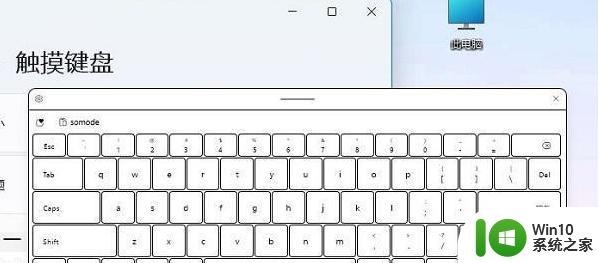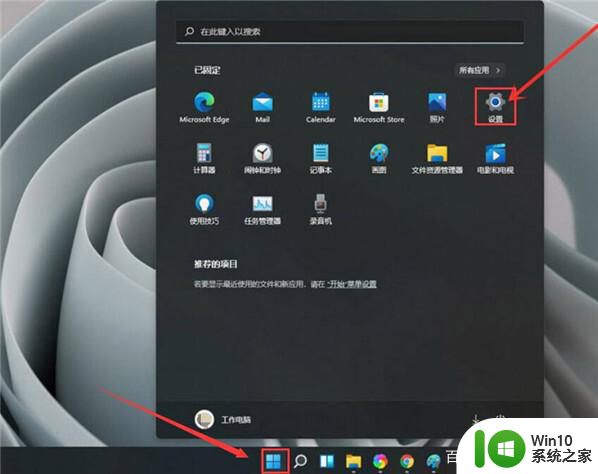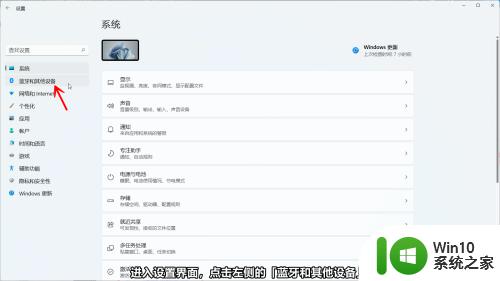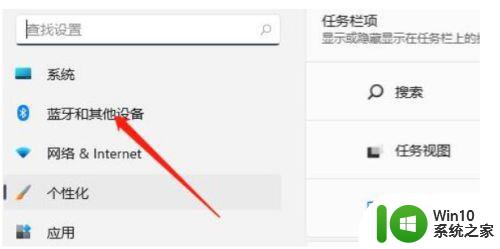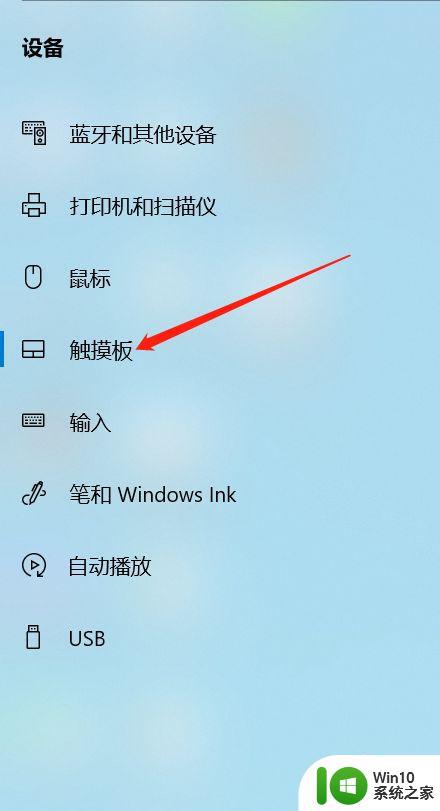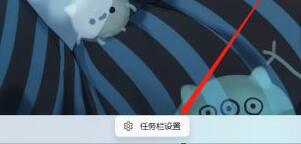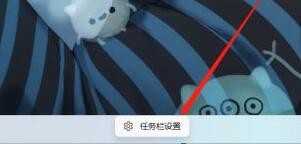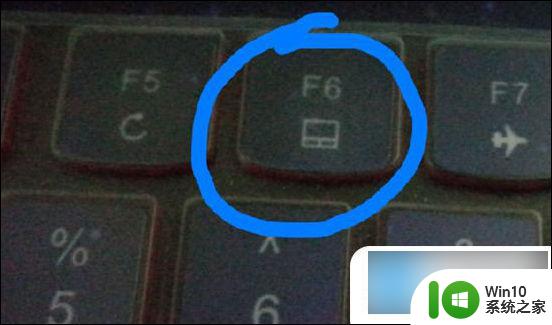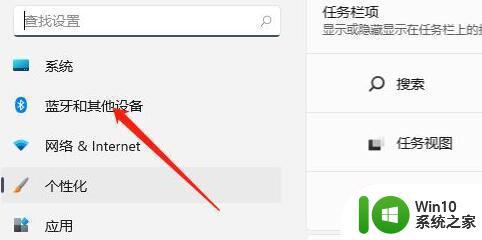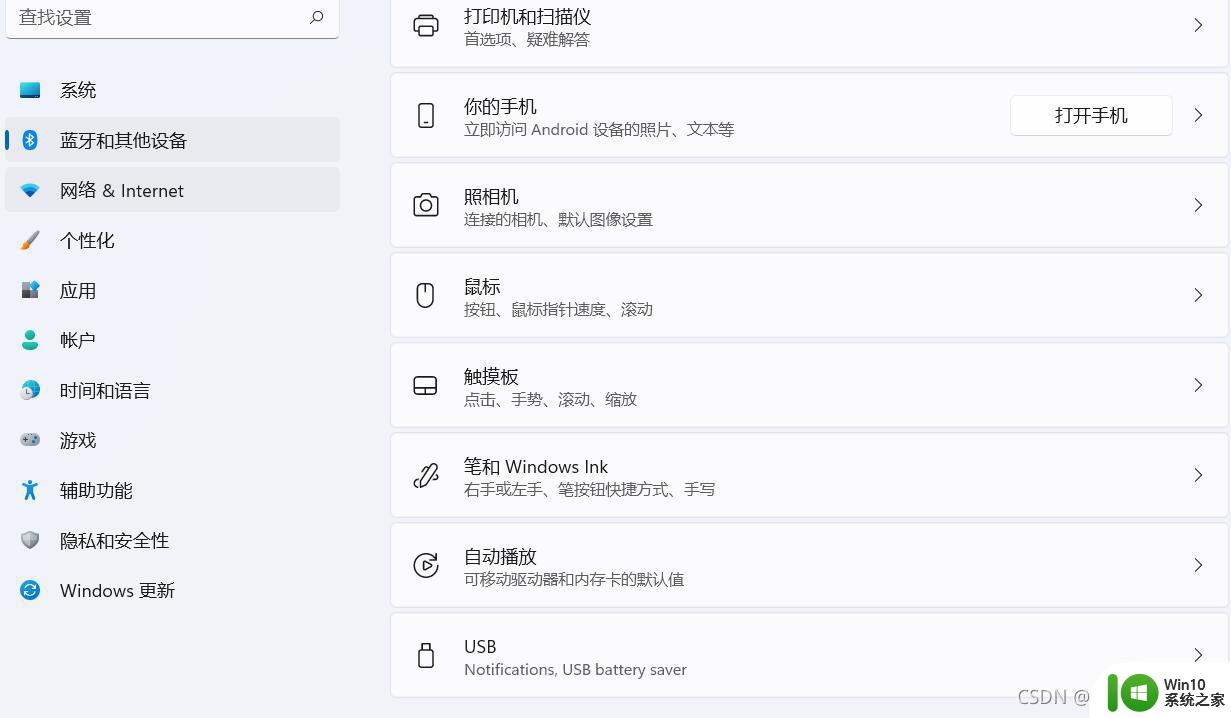win11如何关闭触摸键盘 win11怎么关闭触摸键盘
更新时间:2023-07-22 22:49:50作者:jzjob
在使用Windows 11操作系统的时候,有时候我们可能会不小心启动了触摸键盘,而不知道如何关闭它。触摸键盘是一种在屏幕上显示的虚拟键盘,可以通过点击屏幕上的键盘按钮来输入文本。然而,有些用户可能更习惯使用物理键盘或鼠标来进行输入,触摸键盘可能会给他们带来不便。在本文中,我们将向您介绍如何在Windows 11中关闭触摸键盘,让您的使用体验更加顺畅和高效。
具体方法:
1.进入开始菜单
点击任务栏上的四宫图标。
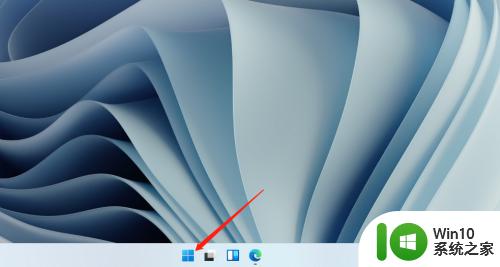
2.打开设置
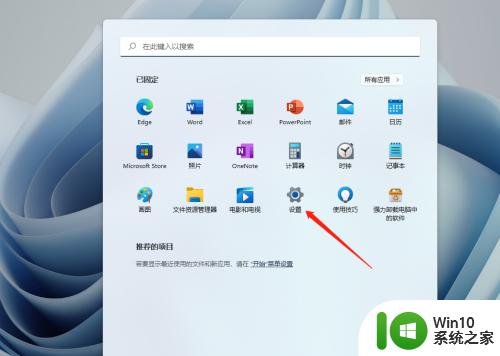
3.进入辅助功能
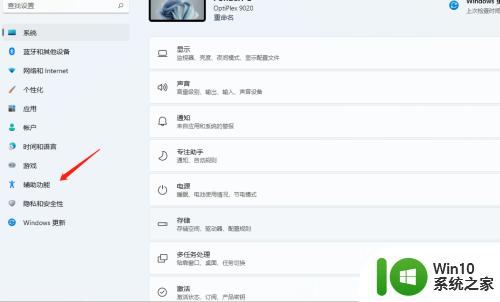
4.进入键盘
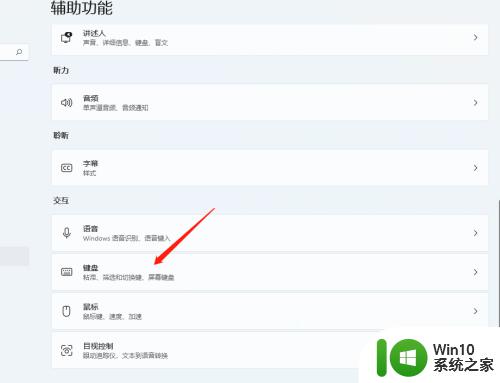
5.关闭屏幕键盘
轻触右侧按键,关闭即可。
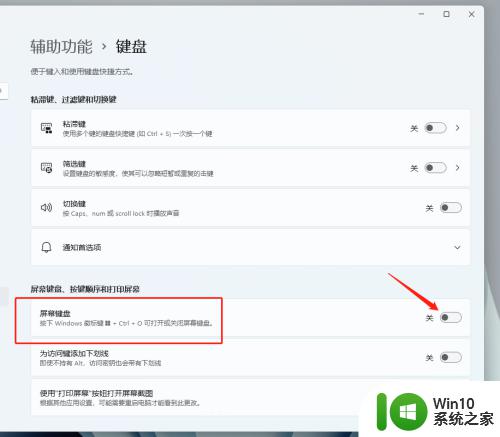
以上就是win11如何关闭触摸键盘的全部内容,有遇到相同问题的用户可参考本文中介绍的步骤来进行修复,希望能够对大家有所帮助。